Muallif:
Monica Porter
Yaratilish Sanasi:
22 Mart Oyi 2021
Yangilanish Sanasi:
1 Iyul 2024

Tarkib
Ushbu maqolada wikiHow sizga TikTok videoni iPhone yoki iPad-da 15 soniyadan ko'proq vaqtni qanday yozib olishni ko'rsatib beradi. Videoning davomiyligini oshirish uchun videoni iPhone Camera ilovasi yordamida yozib oling va keyin TikTok-ga yuklang.
Qadamlar
Video yozish uchun iPhone yoki iPad kamerangizdan foydalaning. TikTok dasturini ochishning hojati yo'q, faqat asosiy ekrandagi kamera belgisini bosing, variantlarni ko'rish uchun o'ngga suring VIDEO, keyin videoni yozib olish uchun katta qizil tugmani bosing.
- Yozishni tugatgandan so'ng, ekranning pastki qismidagi qizil kvadratga teging.
- Videongiz 5 daqiqadan kamligiga ishonch hosil qiling.

TikTok-ni oching. Ilovada qora kvadrat mavjud bo'lib, uning ichida oq musiqa notasi mavjud. Odatda u asosiy ekranda joylashgan.
Matbuot +. Ushbu parametr ekranning pastki qismida joylashgan. Bu sizni yozib olish ekraniga olib boradi.
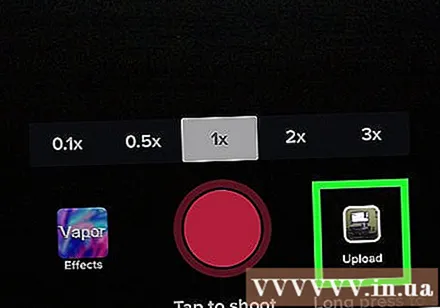
Yozish tugmachasining o'ng tomonidagi rasm belgisini bosing. IPhone yoki iPad-da saqlangan qo'shiq va videolarning ro'yxati ko'rsatiladi.
Yozib olingan videoni bosing. Yuklashdan so'ng siz tanlangan videoning uzunligini ko'rsatadigan xabarni ko'rasiz.

Videoning kerakli qismini qamrab olguncha katak chegarasini torting. Ushbu parametr ekranning pastki qismida joylashgan. Chegaraning o'ng tomoni video tugagan joyni belgilaydi.
Matbuot Keyingi(Keyingi). Ushbu element ekranning yuqori o'ng burchagida joylashgan.
Videoni tahrirlang va tugmasini bosing Keyingi (Keyingi).
- Musiqa qo'shish uchun ekranning o'ng yuqori qismidagi aylana belgisini bosing va xuddi siz video yozayotgandek qo'shiq tanlang.
- Drayv belgisini bosish va videoni boshlashni xohlagan musiqiy klipni tanlash orqali audio boshlanish vaqtini o'zgartirishingiz mumkin.
- Yuqoridagi o'ngdagi slayder belgisini bosib fon musiqasini yoki video hajmini o'zgartiring.
- Agar siz maxsus effektlar qo'shishni xohlasangiz, pastki chap tomondagi soat belgisini bosing.
- Muqova fotosuratini o'zgartirish uchun to'rtburchak qopqoqli rasm belgisini bosing.
- Rang filtrini qo'shish uchun uchta ustma-ust keladigan rang bilan doiralarni bosing.
Subtitrlar qo'shing va / yoki do'stlaringizni belgilang. Shuningdek, menyudan ″ Mening videomni kim ko'rishi mumkin? ″ (Mening videolarni kim ko'rishi mumkin?) Parametrini tanlab, video maxfiyligini sozlashingiz mumkin.
Matbuot Xabar (Joylashtirish uchun). Sizning uzunroq videongiz endi baham ko'rildi. reklama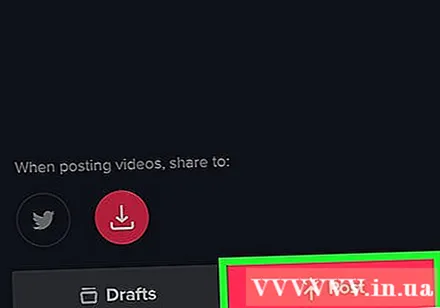
Maslahat
- 60 soniyadan uzunroq videolarni yuklash uchun sizga 1000 dan ortiq muxlis kerak. Videoning maksimal uzunligi besh minut bo'lsa ham.



